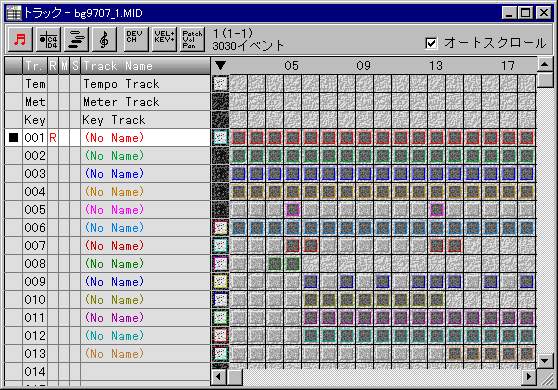
トラックで編集を行うには、まず、編集する対象となるトラックを選択します。
トラックの選択は、ウインドウの左端で行います。一番左の列をクリックすると、そのトラックの選択を切り替える事ができます。トラックが選択されている場合はこの列に■が表示されます。メインウインドウの編集メニューや右クリックメニューの中の選択に関するメニューを利用するとより効率的に編集が行えます。「全て選択」で存在するトラックを全て選択、「全選択解除」で全てのトラックの選択を解除、「選択の切り替え」で現在選択されているトラックと選択されていないトラックを切り替えます。
トラックを選択すると、編集メニューもしくは右クリックメニューからコピー、貼り付けなどの編集が行えるようになります。
小節単位の編集
トラックウインドウ右側には、各トラックが小節単位で表示されます。上の数字は小節番号で、色のついたボックスは、その小節にイベントが存在する事を示します。
小節単位の編集を行う場合も同様に、まず、編集する対象となる小節を範囲選択し、指定します。この時、トラックはあらかじめ選択しておきます(選択されているトラックの、選択されている小節が編集の対象になります)。
小節の選択は、トラックウインドウ右側で行います。編集する最初の小節から最後の小節までをマウスで選択して下さい。表示されている範囲外の小節も、マウスをウインドウの外で動かし、スクロールさせることで選択できます。小節が選択されると、編集メニュー、右クリックメニューから小節単位の切り貼りが可能になります。
すべての編集は選択されているものを対象に行われることを覚えておいて下さい。複数トラックを同時に編集する場合なども、編集対象となるトラックをすべて選択してから編集します。